Wenn Sie Grund zu der Annahme haben, dass Ihr Apple ID-Passwort kompromittiert wurde, sollten Sie zunächst Ihr Apple ID-Passwort ändern.
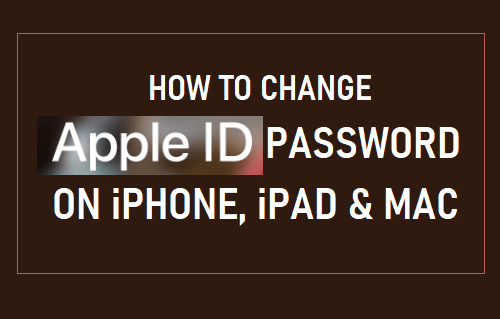
Ändern Sie das Apple ID-Kennwort
Während der Hauptgrund für das Ändern des Apple ID-Kennworts die Sicherheit ist, ändern die Benutzer auch das Kennwort, um lästige Popups zur Überprüfung der Apple ID und aus verschiedenen anderen Gründen zu entfernen.
Unabhängig von den Gründen ist es wirklich einfach, das Apple ID-Passwort auf Ihrem iPhone, iPad, Mac oder Windows-Computer zu ändern.
Ändern Sie das Apple ID-Passwort auf dem iPhone oder iPad
Sie können das Apple ID-Passwort auf dem iPhone oder iPad ändern, indem Sie die folgenden Schritte ausführen.
1. Gehen Sie zu Einstellungen und tippen Sie auf Ihren Apple ID-Namen.

2. Gehen Sie im Apple ID-Bildschirm zu Kennwort und Sicherheit > Tippen Sie auf Kennwort ändern.
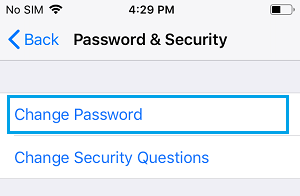
3. Möglicherweise werden Sie aufgefordert, zwei Sicherheitsfragen zu beantworten, um Ihre Identität zu überprüfen
4. Geben Sie im nächsten Bildschirm das aktuelle Passwort und das neue Passwort ein und überprüfen Sie das neue Passwort.
Ändern Sie das Apple ID-Kennwort auf dem Mac
Sie können das Apple ID-Kennwort auch auf dem Mac ändern, indem Sie die folgenden Schritte ausführen.
1. Klicken Sie auf das Apple-Symbol in der oberen Menüleiste und wählen Sie Systemeinstellungen.

2. Klicken Sie auf dem Bildschirm Systemeinstellungen auf das Apple ID-Symbol.
![]()
3. Klicken Sie auf dem Apple ID-Bildschirm auf die Option Kennwort ändern.

4. Geben Sie im nächsten Bildschirm Ihr aktuelles Passwort und das neue Passwort ein, überprüfen Sie das neue Passwort und klicken Sie auf die Schaltfläche Ändern.
Ändern Sie das Apple ID-Kennwort auf einem beliebigen Gerät
Sie können das Kennwort auch ändern, indem Sie auf Ihre Apple ID-Seite auf einem Windows-Computer oder einem anderen Gerät zugreifen.
1. Gehen Sie zur Apple ID-Website und melden Sie sich bei Ihrem Apple ID-Konto an.
2. Möglicherweise werden Sie aufgefordert, zwei Sicherheitsfragen zu beantworten.
3. Scrollen Sie auf dem Mange Apple ID-Bildschirm nach unten zum Abschnitt Sicherheit und klicken Sie auf die Option Kennwort ändern.
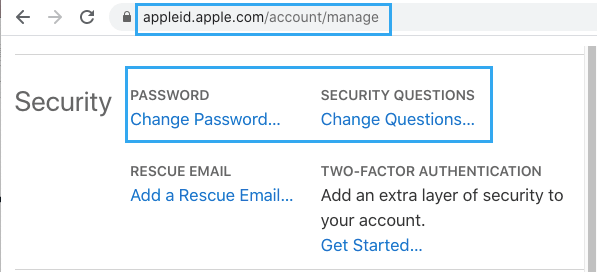
4. Geben Sie Ihr aktuelles Passwort, neues Passwort ein, bestätigen Sie das neue Passwort und klicken Sie auf die Schaltfläche Passwort ändern.
- So ändern Sie die Apple ID auf dem iPhone oder iPad
- So erstellen Sie eine Apple ID auf dem iPhone, iPad, Mac und PC